Hi các bạn. Ở bài viết trước mình đã giới thiệu với các bạn sàn giao dịch tiền tệ kỹ thuật số OKX, một trong những sàn uy tín hàng đầu Hồng Kông và đồng thời cũng đứng trong TOP 5 sàn có khối lượng giao dịch lớn nhất thế giới. Bài viết này mình sẽ tiếp tục hướng dẫn cách đăng ký tài khoản, đăng nhập và bảo mật cho tài khoản trên OKX.
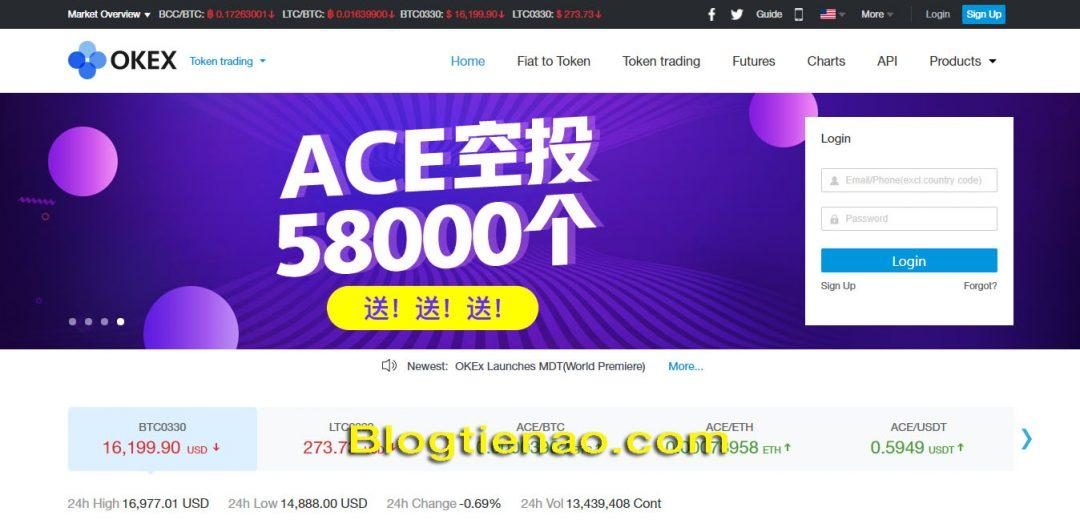
Sắp tới sẽ có khá nhiều Token của các dự án ICO được niêm yết trên sàn OKX này, ví dụ như IndaHash hay Trade.io, nên nếu bạn đã tham gia một trong số các dự án ICO này thì nên đăng ký một tài khoản để sau khi token lên sàn sẽ sử dụng để mua bán nhé. Ok. Bây giờ mình sẽ bắt đầu hướng dẫn, các bạn chú ý làm theo từng bước nhé.
Hướng dẫn đăng ký tài khoản trên sàn giao dịch PKX
Bước 1: Đầu tiên các bạn truy cập vào đây https://www.okex.com/, tại mục “Country” bạn chọn “Vietnam +84“, sau đó nhập số điện thoại của bạn vào ô “Phone Number” (nhập từ số 9, bỏ số 0 đi nhé), tiếp tục nhấp vào “Send SMS“.
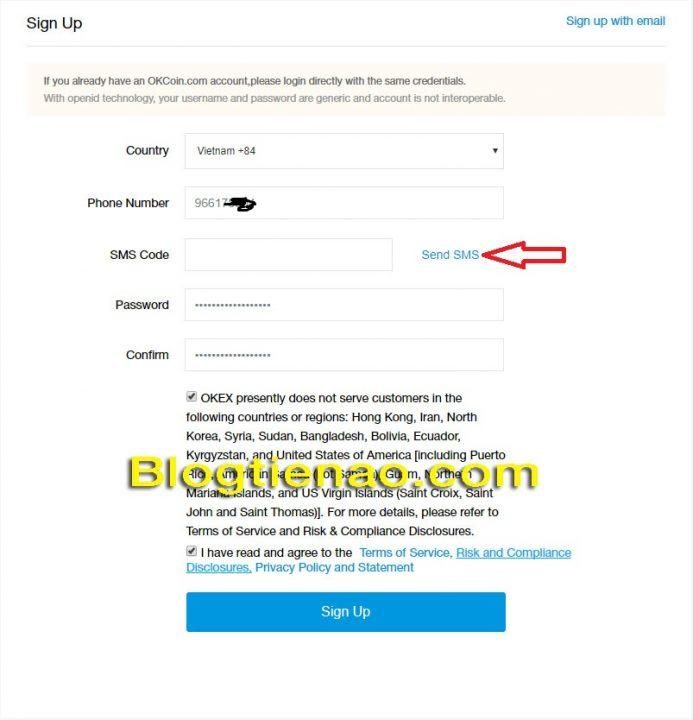
Bước 2: Lúc này phần “SMS code” sẽ đếm ngược 60 giây và hệ thống của OKX sẽ gửi cho bạn một mã code 6 số qua điện thoại. Nhiều bạn không nhận được code sau khi chạy hết 60s thì tiếp tục nhấn lại để nhận mã code nhé.
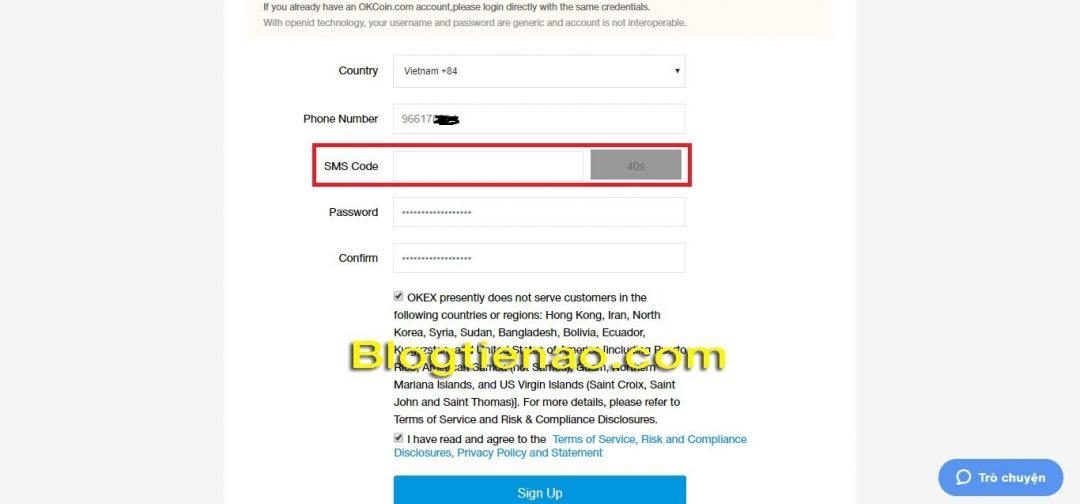
Bước 3: Bạn nhập mã code 6 số nhận được vào ô “SMS Code” sau đó nhập vào các thông tin còn lại:
- Password: Nhập vào mật khẩu đăng nhập (nên có chữ HOA, chữ thường và số)
- Confirm: Nhập lại mật khẩu ở trên
- Tích vào 2 ô bên dưới (OKX presently… và I have…) và chọn “Sign Up“
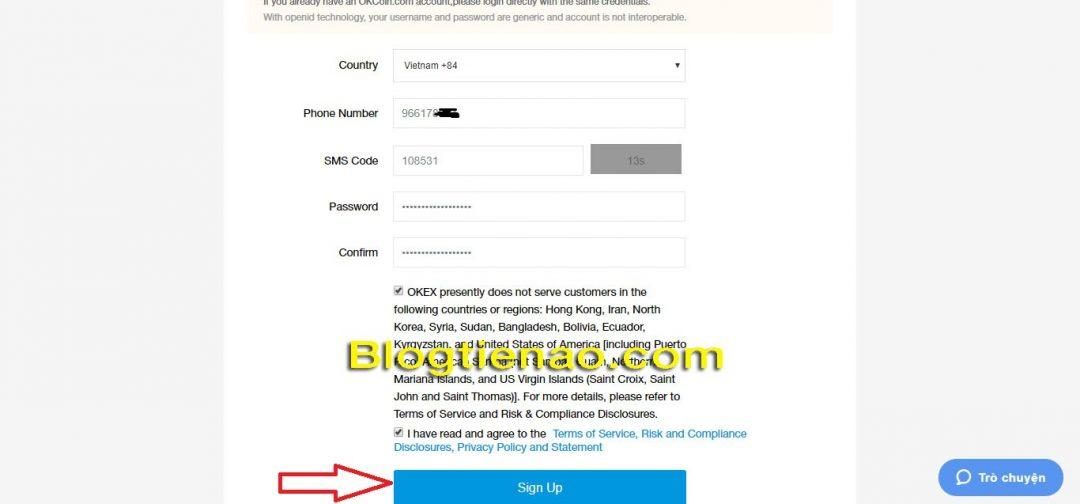
Bước 4: Ok. Vậy là bạn đã đăng ký thành công tài khoản trên sàn OKX, giờ bạn click vào “Skip“.
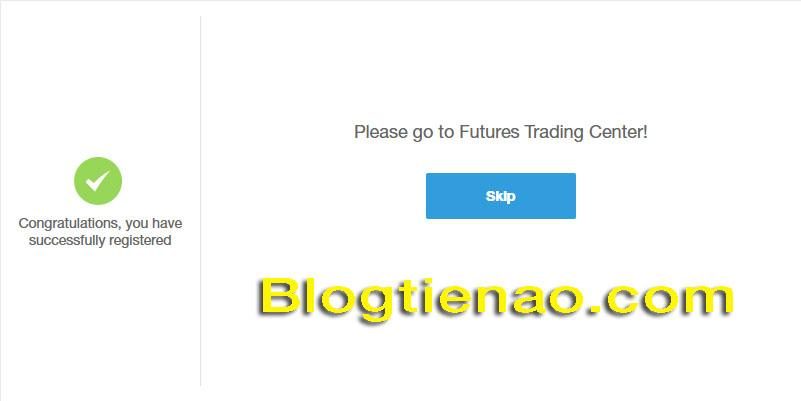
Bước 5: Click vào “I have…” rồi nhấn “Confirm“.
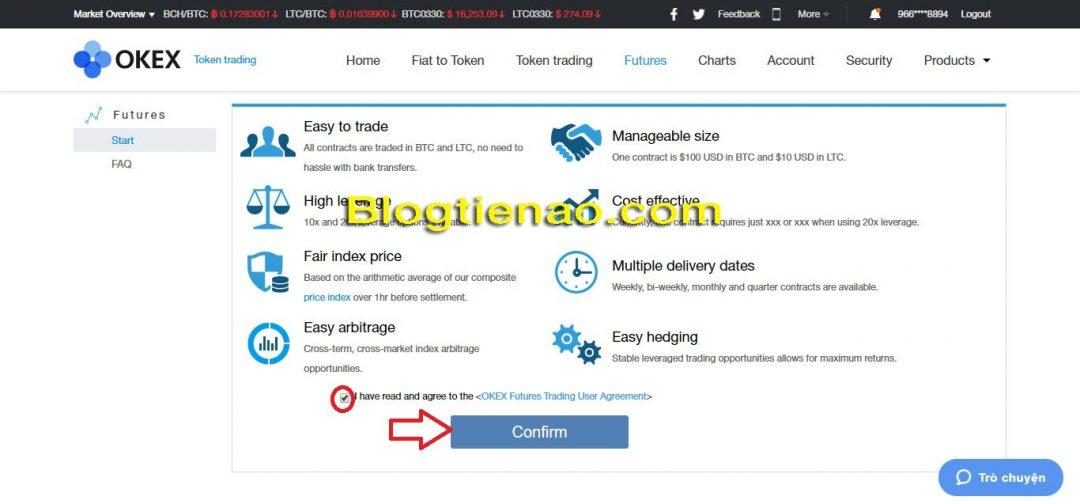
Như vậy là hoàn tất quá trình đăng ký, lần sau đăng nhập thì bạn chỉ cần nhập vào số điện thoại (bỏ số 0) và Password là đăng nhập được nhé.
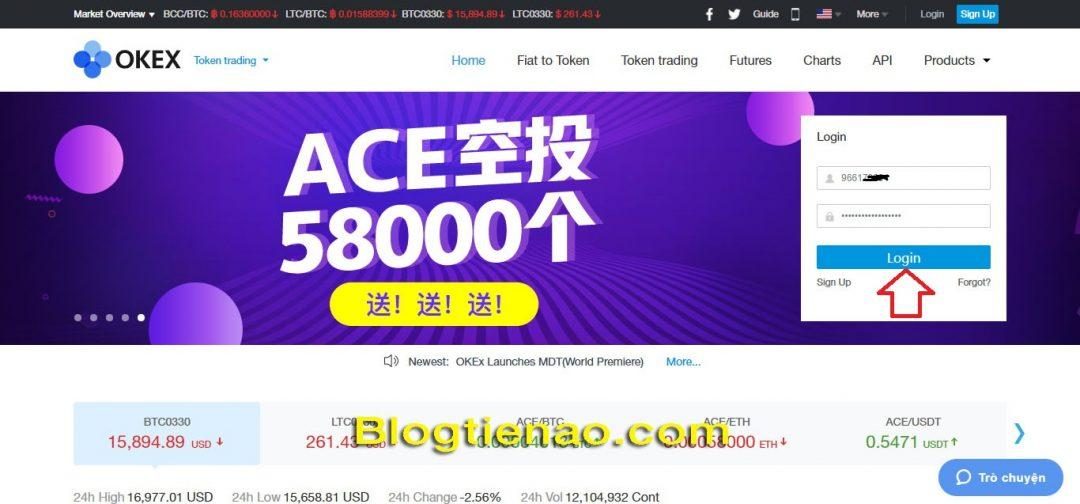
Hướng dẫn cách bật bảo mật tài khoản trên sàn OKX
OKX là một sàn giao dịch mà cá nhân mình thấy bảo mật rất tốt khi thông qua SMS, tuy nhiên, bạn vẫn nên bật thêm một số chức năng bảo mật khác để giữ cho tài khoản của bạn luôn trong tình trạng an toàn. Mình sẽ chỉ bạn cách thiết lập “Admin password” (dùng khi thay đổi pass và rút tiền) và xác minh Email để sau bạn có thể đăng nhập được cả bằng SĐT và Email luôn.
Thật ra, thường thì các sàn giao dịch sẽ có tính năng bảo mật 2FA, OKX cũng có nhưng 2FA của OKEx không dùng cho đăng nhập mà chỉ dùng khi đổi pass, rút tiền và thiết lập bảo mật như Admin password nên mình sẽ làm “Admin password” cho nhanh. OK. dưới đây sẽ là hướng dẫn bật bảo mật.
Thiết lập bảo mật Admin Password trên sàn OKX
Bước 1: Sau khi đăng nhập bạn chọn “Security” trên menu, sau đó kéo xuống phần “Admin Password” chọn “Set” như hình dưới:
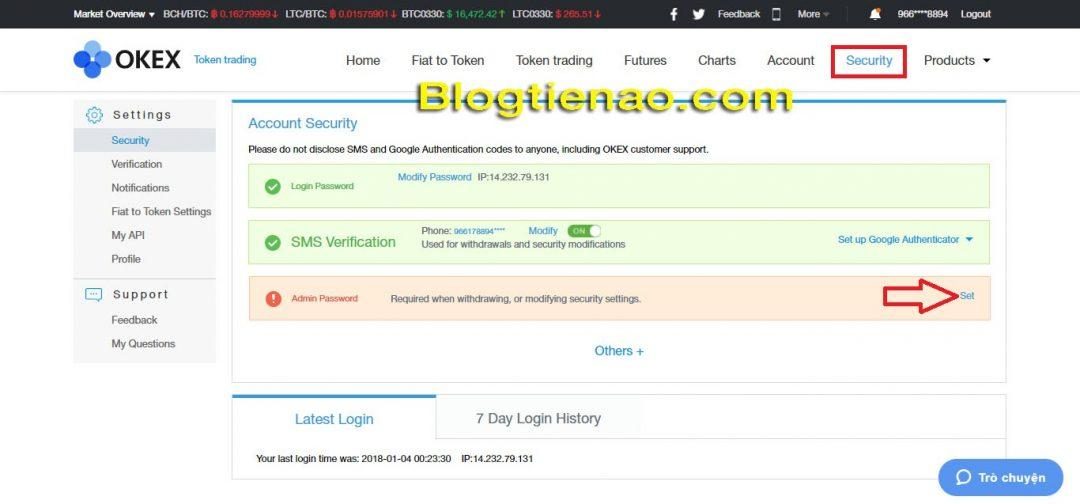
Bước 2: Tại đây, bạn nhập vào Admin Password cả 2 ô “New admin password và Confirm” (lưu ý: phải khác với password đăng nhập của bạn nhé) => click vào “Send SMS” để lấy mã code => nhập mã code vào “SMS verifycation” rồi nhấp vào “Set Password“. Trường hợp không nhận được mã code sau 60s thì tiếp tục nhấn lại để nhận.
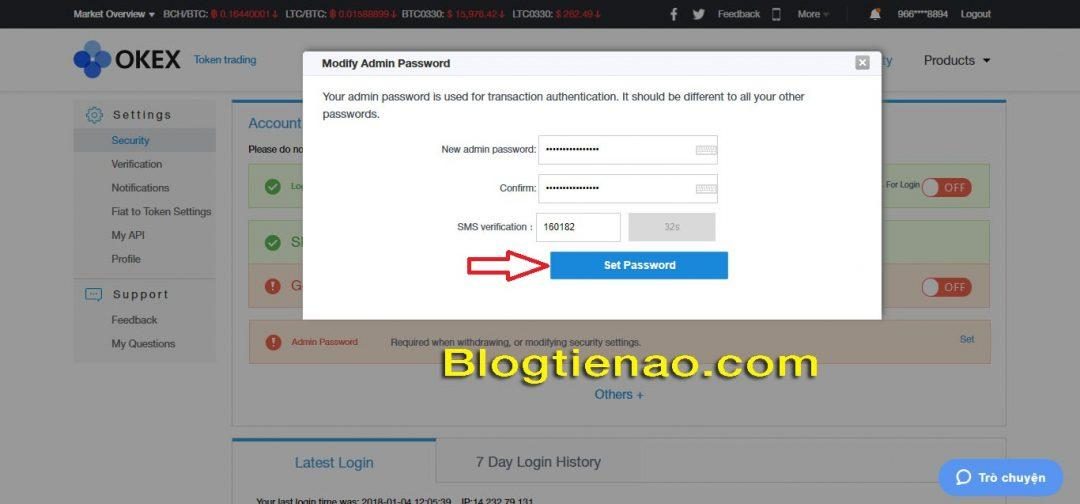
Bước 3: Ok. Thông báo thiết lập thành công hiện lên là xong, click vào x để tắt thông báo và chuyển sang xác minh Email bước tiếp.
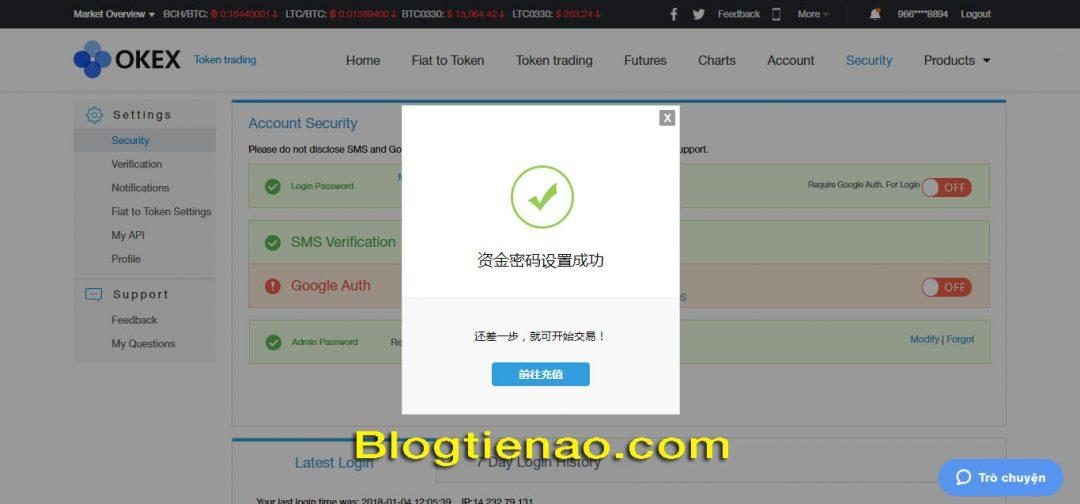
Hướng dẫn cách xác minh Email trên sàn giao dịch OKX
Bước 1: Bạn kéo xuống dưới một chút và click vào “Others+“.

Bước 2: Bạn nhâp Email và Admin Password mới tạo ở trên vào => click “Send SMS” để lấy mã code tương tự lần trước => nhập mã code vào và nhấp “Submit“.
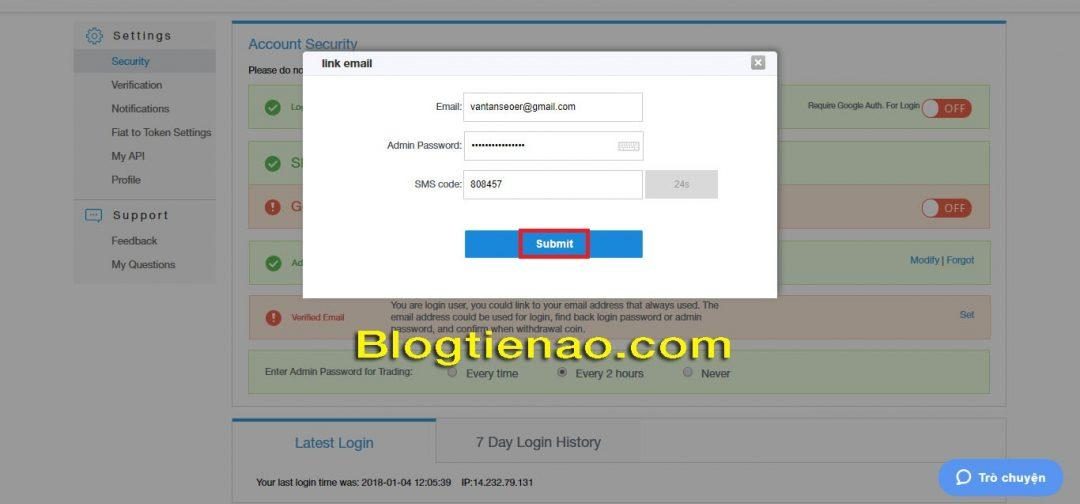
Bước 3: Lúc này hệ thống sàn OKX sẽ gửi cho bạn một Email để kích hoạt, bạn vào Email (xem cả mục Spam nhé, như của mình là nó gửi qua Spam) rồi click vào link như hướng dẫn.
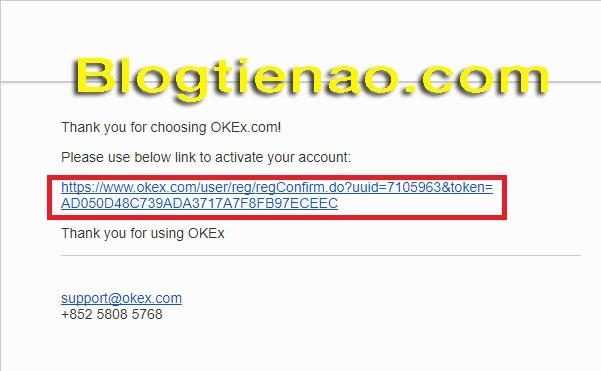
Bước 4: Thông báo kích hoạt Email thành công như hình dưới, giờ bạn có thể sử dụng cả Email để đăng nhập rồi nhé.
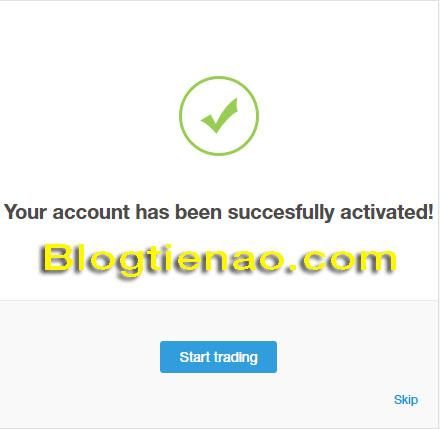
Bây giờ bạn có thể thấy hầu hết các phần bảo mật trên sàn OKX bạn đã kích hoạt, còn một cái cuối cùng nữa nhưng mình nghĩ không cần thiết nên mình sẽ bỏ qua.
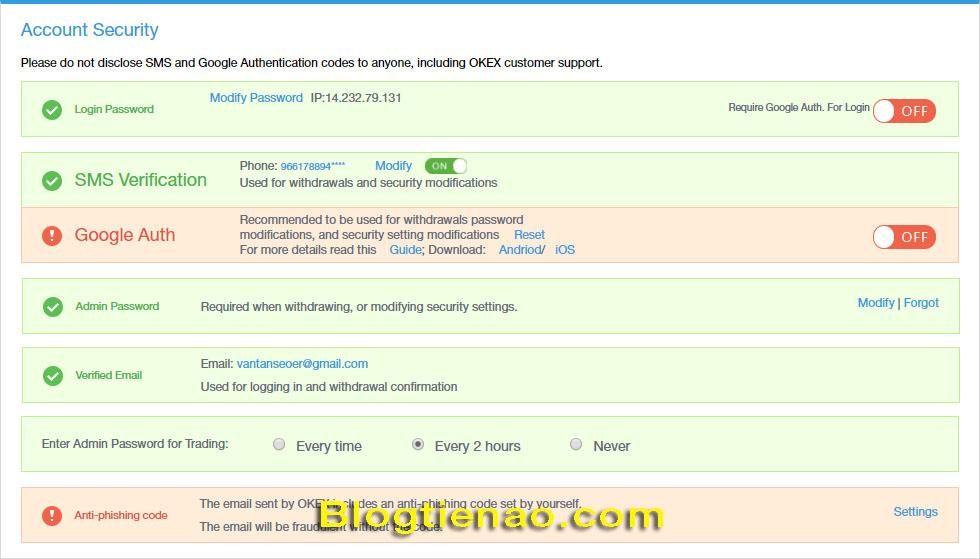
Lời kết
Ok. Trên đây là bài viết “Hướng dẫn đăng ký và bảo mật tài khoản trên sàn giao dịch OKX” hi vọng sẽ mang lại nhiều thông tin hữu ích cho các bạn. Bài viết sau mình sẽ hướng dẫn các bạn tiếp cách nạp/rút BTC và dùng BTC để mua bán giao dịch coin trên sàn này. Tạm thời mình sẽ dừng lại ở đây, bạn nào còn thắc mắc có thể comment ở dưới Blog tiền ảo sẽ hỗ trợ các bạn sớm nhất. Đừng quên cho mình một Like, Share và đánh giá 5 sao để ủng hộ mình nhé. Chúc các bạn thành công.

Xin hướng dẫn mua bán XRP bằng BTC trên sàn OKEX
Bên mình đang viết hướng dẫn giao dịch trên OKEx, bạn tạm thời qua Binance nếu muốn mua ngay nhé: https://blogtienao.com/huong-dan-mua-ban-altcoin-tren-binance/
Minh xin bai rut / nap btc or usdt tren san okcoin…thank ban.
Sắp tới sẽ có bài hướng dẫn nạp/rút và giao dịch, bạn theo dõi blog nhé
mình không nhận dc mã sms khi tạo admin password thì fai làm sao day dmin giúp mình với thanks
Ad ơi, mình đăng ký thành công trên Okex, nhưng sao ở phần đăng ký admin password
mình gửi tin nhắn ko nhan dc mã gui ve
Mình nói rõ trong bài viết rồi, nếu không nhận thì tiếp tục nhấn để gửi lại nhé
mình vào đăng kí nhưng không chuyển được sang tiếng anh mà toàn tiếng trung.
làm tn để chuyển nhỉ?
Bạn để ý ngay trên menu trên cùng có hình cái cờ đó, bạn click vào đó và chọn cờ Mỹ là được
có nên bỏ tín nhắn đi o? xài Athy cho tiện vì tin nhắn có lúc không tới
tnks
Bạn dùng Authy cũng được bạn nhé, nhưng cá nhân mình thấy authy của OKEx hơi phức tạp, khi huỷ kích hoạt cũng ko được.
ad ơi cho mình hỏi. ở mục xác minh email, phía bên tay phải đã click vào resend kế b5n dòng change email address và cũng đã đơii nó chạy hết 300s , xong nó hiện ra ô resend successful. nhưng trên góc phải ô đó không hiện dấu chéo như bài viết đã miêu tả nên mình k bik click vào đâu nên đả thoát = cách click lại vào mục sercurity, vào lại mục verify email thì nó lại hiện chữ resend và cái mục nó vẫn hiện màu đỏ, mail vẫn chưa nhận dc thong báo nào là sao hả ad\
Admin ơi giúp em với. Em tạo admin pasword nhưng ấn “send by SMS” rất nhiều lần nhưng không có tin nhắn nào trả lời.
Thử lại vài lần nữa xem sao hoặc đăng xuất ra và đăng nhập lại làm lại
Admin giúp em với. Em đã thử dăng nhập và đăng xuất vài lần rồi nhưng chẳng nhận được code.
Xin chào. Mình đã nạp btc vào sàn và mua bán trên sàn rồi, bạn có thể làm video xác minh tài khoản để rút BTC ETH về được không?
Sàn OKEx không cần xác minh bạn nhé
Admin cho em hỏi với. Em nhấn vào đường link trong email rồi, nhưng sau đó web lại hiện lên support.okex.com/. emkiểm tra chỗ securuty thì vẫn chưa thấy xác nhận bằng email được bật.
Bạn thử gửi lại Email (Resend) và kích hoạt lại xem
Thank Admin , em da lam duoc roi.
Bác Admin giúp em với, em tim tren san OKEX ví TIO nhưng ko thấy tên ví TIO mà thấy thông báo . “Failed to create new address, please refresh the page and try again Recharge Address History”.
Bác Admin giúp em với, em muốn chuyển Token TIO từ ví MyEtherWallet sang sàn OKEx, nhưng khi chuyển từ em không thể điều chỉnh được phần Amount to send của ví MyEtherWallet (từ ETH sang TIO) nên không chuyển được ko chuyển được.
Bác đã add token TIO chưa, nếu rồi thì khi chọn gửi sẽ có TIO mà
bác ơi em vào xác minh nó có 3 level liền. mình phải kích hoạt cả 3 mới chuyển dc tiền ra à bác
Trên ví Myetherwallet đã có trên ví rồi bác ah. Bác nói “add token TIO” nghĩa là sao, em ko hiểu”
Em add Token trong ví myetherwallhông báo là Token đã ở chế độ default và đề nghị Load Token. em tim mãi nhưng ko thấy load Tokens. Bác chỉ giups em nút Load Token ở đâu. Thanks bác.
Cho mình hỏi nhé Ad: mình đăng nhập vào phần 2FA, mình nhập mã 2fa từ authy và google authentication. Mã này mình đăng ký 2fa khi đăng ký tài khoản OKex. Sao nó báo sai hoài ah. Mình vào ko đươc. Mong hồi âm từ Add
khi rút tiền chỉ cần admin pass thôi phải không ad ?
Không cách nào login được, đăng nhập bằng sdt phải ghi sao đây ad
Vãi. Đang viết sàn okex mà. ” hệ thống sàn binance sẽ gửi cho bạn …..” :))))
Nhầm thôi bạn, mình sẽ chỉnh lại. Thank bạn
bạn ơi mình muốn bán đồng Bec, nhưng không biết tải lên sàn okex như thế nào để bán?